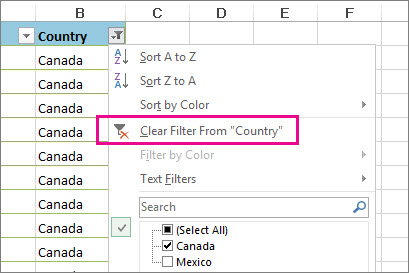Contents [show]
Menapis data dalam Excel adalah perlu untuk memudahkan kerja dengan jadual dan sejumlah besar maklumat. Jadi, sebagai contoh, bahagian penting boleh disembunyikan daripada pengguna, dan apabila penapis diaktifkan, paparkan maklumat yang diperlukan pada masa ini. Dalam sesetengah kes, apabila jadual dibuat secara tidak betul, atau disebabkan oleh kekurangan pengalaman pengguna, adalah perlu untuk mengalih keluar penapis dalam lajur individu atau pada helaian sepenuhnya. Bagaimana sebenarnya ini dilakukan, kami akan menganalisis dalam artikel.
Contoh penciptaan jadual
Sebelum meneruskan untuk mengalih keluar penapis, pertimbangkan dahulu pilihan untuk mendayakannya dalam hamparan Excel:
- Kemasukan data manual. Isikan baris dan lajur dengan maklumat yang diperlukan. Selepas itu, kami menyerlahkan pengalamatan lokasi jadual, termasuk pengepala. Pergi ke tab "Data" di bahagian atas alatan. Kami mencari "Penapis" (ia dipaparkan dalam bentuk corong) dan klik padanya dengan LMB. Penapis dalam pengepala atas harus diaktifkan.
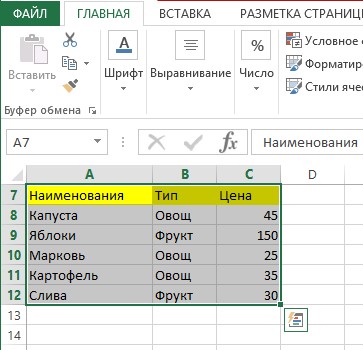
- Pengaktifan automatik penapisan. Dalam kes ini, jadual juga telah diisi terlebih dahulu, selepas itu dalam tab "Gaya" kita dapati pengaktifan baris "Tapis sebagai jadual". Perlu ada peletakan automatik penapis dalam subtajuk jadual.
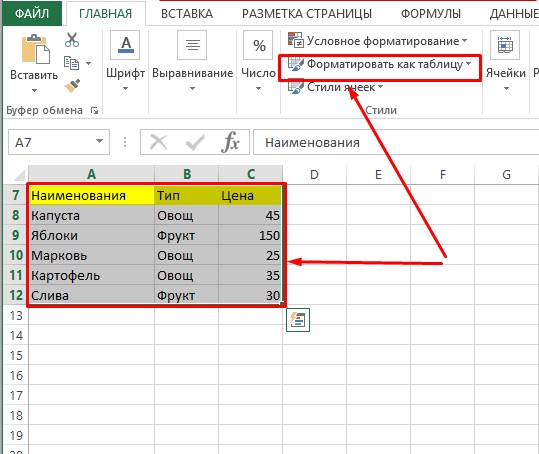
Dalam kes kedua, anda perlu pergi ke tab "Sisipkan" dan cari alat "Jadual", klik padanya dengan LMB dan pilih "Jadual" daripada tiga pilihan berikut.
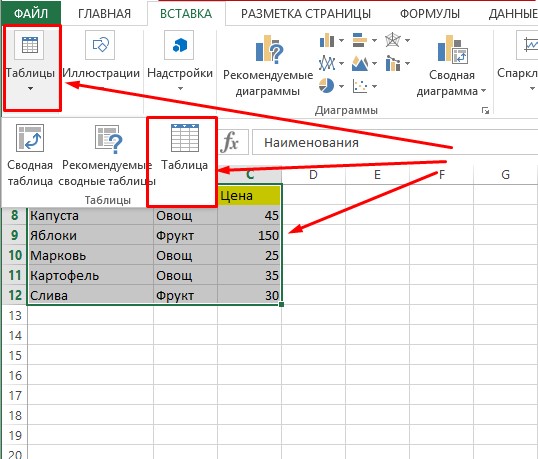
Dalam tetingkap antara muka seterusnya yang terbuka, pengalamatan jadual yang dibuat akan dipaparkan. Ia kekal hanya untuk mengesahkannya, dan penapis dalam subtajuk akan dihidupkan secara automatik.
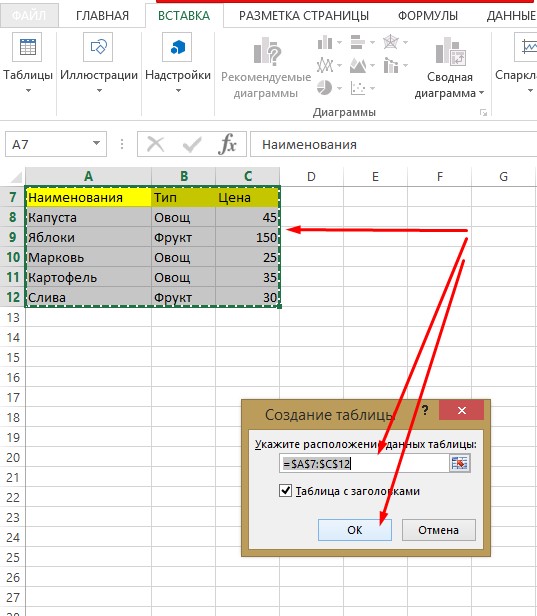
Nasihat pakar! Sebelum menyimpan jadual yang lengkap, pastikan data dimasukkan dengan betul dan penapis didayakan.
Contoh bekerja dengan penapis dalam Excel
Mari kita tinggalkan untuk pertimbangan jadual sampel yang sama yang dibuat sebelum ini untuk tiga lajur.
- Pilih lajur tempat anda ingin membuat pelarasan. Dengan mengklik pada anak panah di sel atas, anda boleh melihat senarai itu. Untuk mengalih keluar salah satu nilai atau nama, nyahtanda kotak di sebelahnya.
- Sebagai contoh, kita hanya memerlukan sayur-sayuran untuk kekal di dalam meja. Dalam tetingkap yang terbuka, nyahtanda kotak "buah-buahan", dan biarkan sayur-sayuran aktif. Setuju dengan mengklik butang "OK".
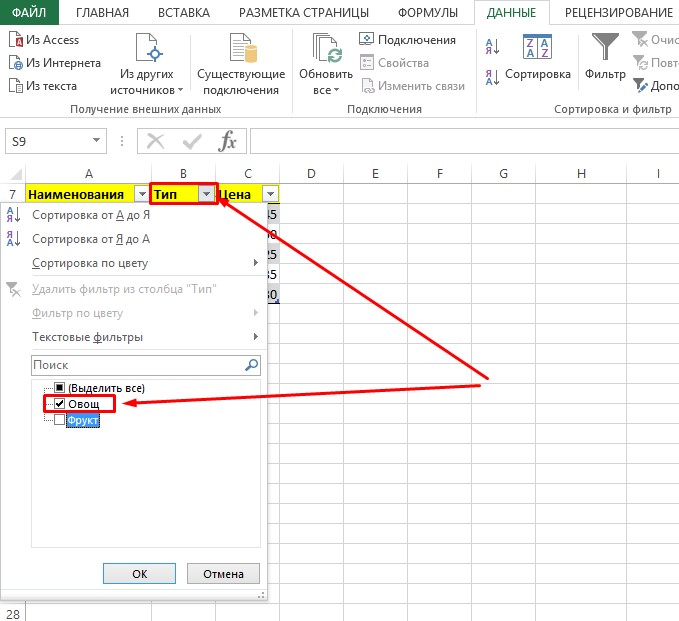
- Selepas pengaktifan, senarai akan kelihatan seperti ini:
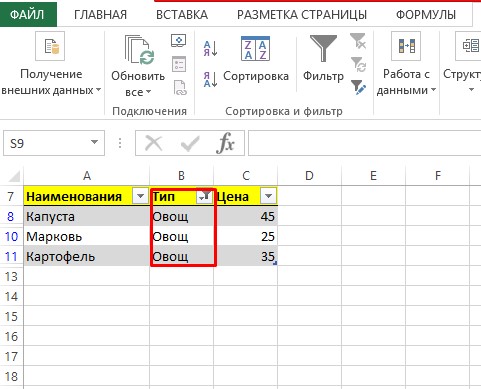
Pertimbangkan contoh lain tentang cara penapis berfungsi:
- Jadual dibahagikan kepada tiga lajur, dan yang terakhir mengandungi harga untuk setiap jenis produk. Ia perlu diperbetulkan. Katakan kita perlu menapis produk yang harganya lebih rendah daripada nilai “45”.
- Klik pada ikon penapis dalam sel yang dipilih. Memandangkan lajur diisi dengan nilai berangka, anda boleh melihat dalam tetingkap bahawa baris "Penapis berangka" berada dalam keadaan aktif.
- Dengan menuding di atasnya, kami membuka tab baharu dengan pelbagai pilihan untuk menapis jadual digital. Di dalamnya, pilih nilai "kurang".
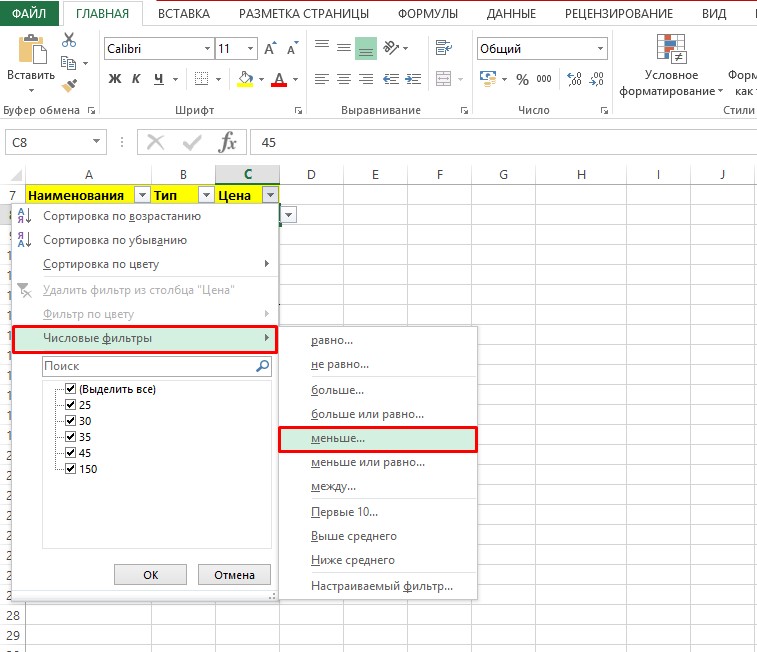
- Seterusnya, masukkan nombor "45" atau pilih dengan membuka senarai nombor dalam penapis automatik tersuai.
Perhatian! Memasukkan nilai "kurang daripada 45", anda perlu memahami bahawa semua harga di bawah angka ini akan disembunyikan oleh penapis, termasuk nilai "45".
Selain itu, dengan bantuan fungsi ini, harga ditapis dalam julat digital tertentu. Untuk melakukan ini, dalam penapis automatik tersuai, anda mesti mengaktifkan butang "ATAU". Kemudian tetapkan nilai "kurang" di bahagian atas dan "lebih besar" di bahagian bawah. Dalam baris antara muka di sebelah kanan, parameter julat harga yang diperlukan ditetapkan, yang mesti ditinggalkan. Contohnya, kurang daripada 30 dan lebih daripada 45. Akibatnya, jadual akan menyimpan nilai berangka 25 dan 150.
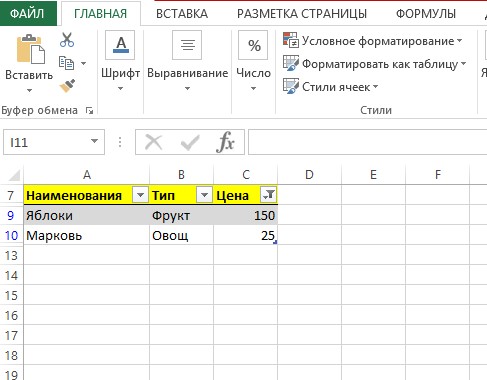
Kemungkinan untuk menapis data maklumat sebenarnya luas. Sebagai tambahan kepada contoh di atas, anda boleh melaraskan data mengikut warna sel, dengan huruf pertama nama dan nilai lain. Memandangkan kita telah mengetahui secara umum kaedah mencipta penapis dan prinsip bekerja dengannya, mari kita beralih kepada kaedah penyingkiran.
Mengalih keluar penapis lajur
- Mula-mula, kami mencari fail yang disimpan dengan jadual pada komputer kami dan klik dua kali LMB untuk membukanya dalam aplikasi Excel. Pada helaian dengan jadual, anda boleh melihat bahawa penapis berada dalam keadaan aktif dalam lajur "Harga".
Nasihat pakar! Untuk memudahkan mencari fail pada komputer anda, gunakan tetingkap "Cari", yang terletak dalam menu "Mula". Masukkan nama fail dan tekan butang "Enter" pada papan kekunci komputer.
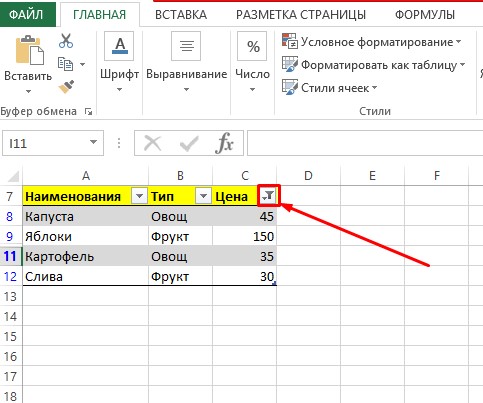
- Klik pada ikon anak panah ke bawah.
- Dalam kotak dialog yang terbuka, anda boleh melihat bahawa tanda semak bertentangan dengan nombor "25" tidak ditandakan. Jika penapisan aktif dialih keluar hanya di satu tempat, maka cara paling mudah ialah menetapkan kotak semak kembali dan klik pada butang "OK".
- Jika tidak, penapis mesti dilumpuhkan. Untuk melakukan ini, dalam tetingkap yang sama, anda perlu mencari baris "Alih keluar penapis dari lajur "..." dan klik padanya dengan LMB. Penutupan automatik akan berlaku, dan semua data yang dimasukkan sebelum ini akan dipaparkan sepenuhnya.
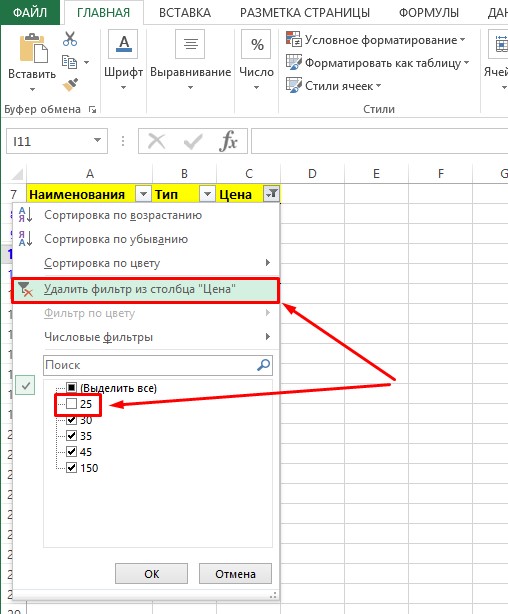
Mengalih keluar penapis daripada keseluruhan helaian
Kadangkala situasi mungkin timbul apabila ia menjadi perlu untuk mengalih keluar penapis dalam keseluruhan jadual. Untuk melakukan ini, anda perlu melakukan langkah berikut:
- Buka fail data yang disimpan dalam Excel.
- Cari satu atau lebih lajur tempat penapis diaktifkan. Dalam kes ini, ia adalah lajur Nama.
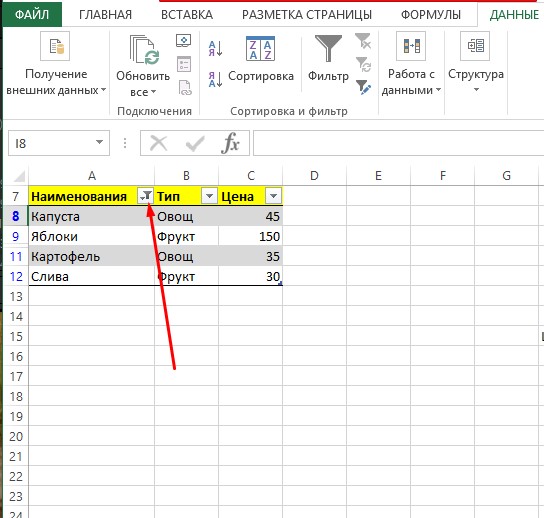
- Klik pada mana-mana tempat dalam jadual atau pilih sepenuhnya.
- Di bahagian atas, cari "Data" dan aktifkan dengan LMB.
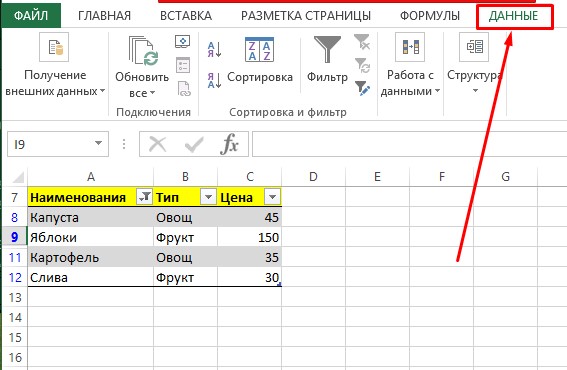
- Cari "Penapis". Di seberang lajur terdapat tiga simbol dalam bentuk corong dengan mod yang berbeza. Klik pada butang fungsi "Kosongkan" dengan corong dipaparkan dan silang merah.
- Seterusnya, penapis aktif akan dilumpuhkan untuk keseluruhan jadual.
Kesimpulan
Menapis elemen dan nilai dalam jadual menjadikan kerja dalam Excel lebih mudah, tetapi, malangnya, seseorang itu terdedah untuk melakukan kesilapan. Dalam kes ini, program Excel pelbagai fungsi datang untuk menyelamatkan, yang akan membantu mengisih data dan mengalih keluar penapis yang tidak perlu dimasukkan sebelum ini sambil mengekalkan data asal. Ciri ini amat berguna apabila mengisi jadual besar.